Win10 RS4 1803网络和共享中心在哪怎么样打开
1、在Windows10桌面,右键点击桌面右下角的“网络”图标。
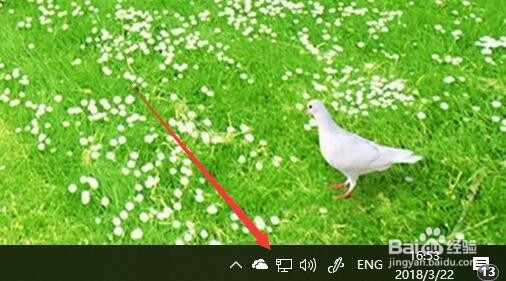
2、在弹出的右键菜单中点击“打开网络和Internet设置”菜单项。

3、在打开的网络设置窗口中,点击右侧的“网络和共享中心”快捷链接。
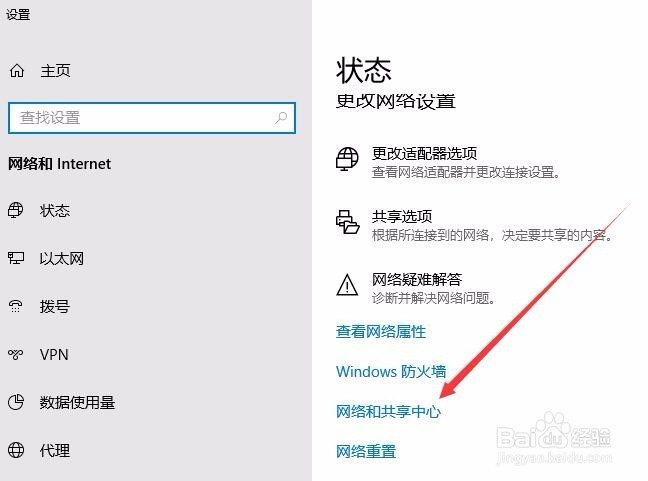
4、这时就可以打开Windows10 1803系统的网络和共享中心的窗口了。
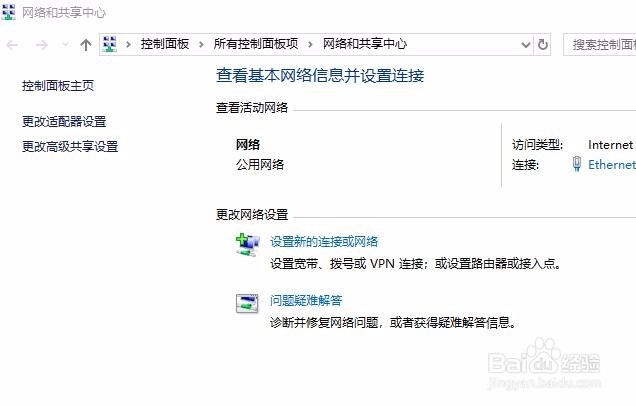
1、在WIndows10桌面,依次点击“开始/Windows系统/控制面板”菜单项。

2、这时就会打开Windows10的控制面板窗口,点击右上角的“查看方式”下拉菜单,在弹出的菜单中选择“大图标”菜单项。
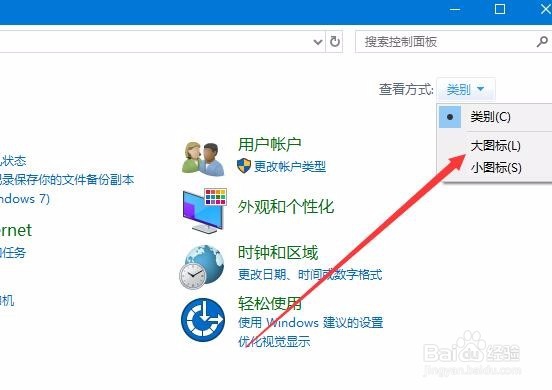
3、这时可以打开所有控制面板项窗口,点击窗口中的“网络和共享中心”图标,这样也可以打开网络和共享中心窗口。
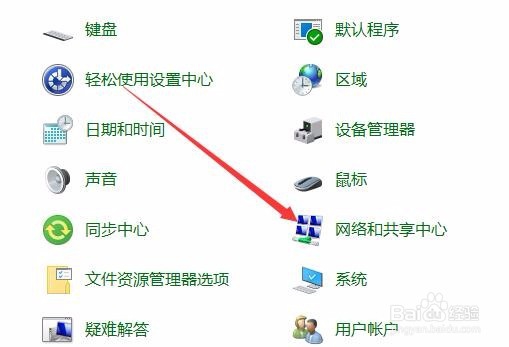
1、我们也可以在Windows10桌面上,右键点击网络图标,在弹出的菜单中选择“属性”菜单项。
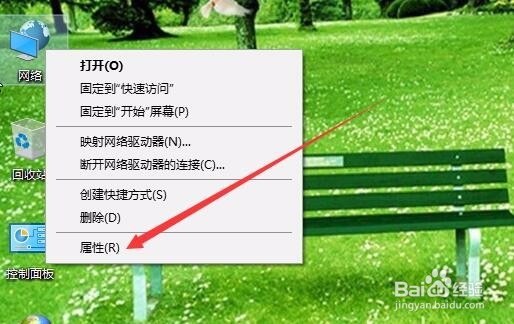
2、同样我们也可以打开Windows10的网络和共享中心窗口。

声明:本网站引用、摘录或转载内容仅供网站访问者交流或参考,不代表本站立场,如存在版权或非法内容,请联系站长删除,联系邮箱:site.kefu@qq.com。
阅读量:38
阅读量:115
阅读量:102
阅读量:125
阅读量:44